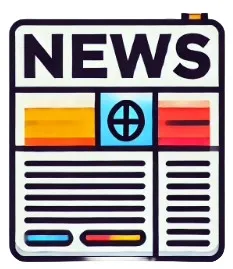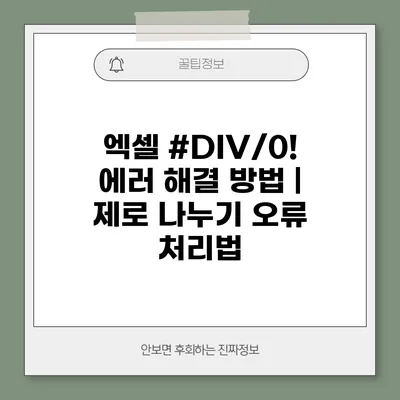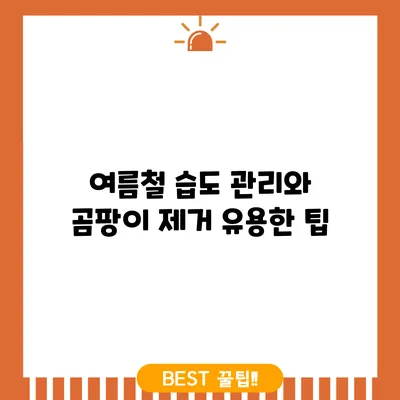엑셀 #DIV/0! 에러 해결 방법: 제로 나누기 오류 처리법
엑셀을 사용하며 가끔 만나는 #DIV/0! 에러는 많은 사용자에게 스트레스를 주는 문제 중 하나예요. 왜냐하면 이 오류는 특정 수학 연산이 불가능해졌음을 나타내기 때문이죠. 이 글에서는 엑셀에서 #DIV/0! 오류가 발생하는 이유를 설명하고, 그것을 어떻게 처리할 수 있는 방법들을 알아보도록 할게요.
✅ 제로 나누기 오류를 간단히 해결하는 팁을 알아보세요.
#DIV/0! 에러의 이해
DIV/0! 에러는 나누기 연산에서 분모가 0이 되었을 때 나타나요. 예를 들어,
=A1/B1수식에서 B1에 0이 입력된 경우, 엑셀은 이 연산이 불가능하다고 판단하고 #DIV/0!이라는 메시지를 띄우게 돼요. 그렇다면 어떻게 이 문제를 해결할 수 있을까요?
✅ 청년 세대의 소득 불균형 현상과 그 해결 방안에 대해 알아보세요.
#DIV/0! 오류 처리 방법
엑셀에서 #DIV/0! 오류를 처리하기 위한 방법은 여러 가지가 있어요. 가장 많이 사용되는 방법들은 다음과 같아요.
IFERROR 함수 사용
IFERROR 함수는 특정 수식에서 오류가 발생할 경우 대체 값을 제공하는 기능을 해요. 사용 방법은 간단해요.
예를 들어, =IFERROR(A1/B1. "결과 없음") 이렇게 입력하면, B1이 0일 경우 #DIV/0! 대신 “결과 없음”이라는 문자가 나타나게 되죠.
IF 함수와 함께 사용
IF 함수를 활용해서 더 정교한 조건을 설정할 수 있어요.
예를 들어, =IF(B1=0. "0으로 나눌 수 없습니다", A1/B1) 이렇게 작성하면, B1이 0일 때 특정 메시지를 보여줄 수 있죠.
예제 테이블
아래는 다양한 방법을 정리한 테이블이에요.
| 방법 | 수식 예제 | 설명 |
|---|---|---|
| IFERROR 사용 | =IFERROR(A1/B1. “결과 없음”) | 오류 발생 시 대체 값 표시 |
| IF 함수 사용 | =IF(B1=0. “0으로 나눌 수 없습니다”, A1/B1) | 조건부로 다른 값을 표시 |
| ISERROR 사용 | =IF(ISERROR(A1/B1), “오류 발생”, A1/B1) | 오류 여부에 따라 다른 값 표시 |
실습 예제
실제로 사용하기 좋은 예제를 들어볼게요.
1. A열에 학생들의 점수 입력
2. B열에 과목 수 입력
3. C열에 A열을 B열로 나누는 수식 사용
그런데 B열에 0이 입력된 상태라면 C열에는 #DIV/0! 에러가 발생하죠. 이 때 위에서 소개한 IFERROR 함수를 사용해 보세요. 그러면 오류를 피할 수 있어요.
추가 팁
- 데이터 정리: 입력하는 데이터가 정확한지 확인하는 것이 가장 중요해요.
- 수식 점검: 수식이 잘못 작성되지 않았는지 항상 점검하시길 추천드려요.
- 유효성 검사: 데이터를 입력할 때 유효성 검사를 통해 0이 입력되지 않도록 할 수 있어요.
결론
엑셀의 #DIV/0! 에러는 처음 사용해보는 사람에게는 큰 방해 요소일 수 있어요. 하지만 상황에 맞는 오류 처리 방법을 사용하면 쉽게 해결할 수 있죠. 염려하지 마세요, 이제는 제로 나누기 오류를 처리하는 방법을 알고 있으니까요! 항상 적절한 데이터 입력과 수식 점검을 통해 이 에러를 방지해야 해요. 다음 번에 엑셀을 사용할 때는, 위에서 이야기한 방법들을 기억하여 효과적으로 오류를 처리해 보세요!
자주 묻는 질문 Q&A
Q1: #DIV/0! 에러는 무엇인가요?
A1: #DIV/0! 에러는 나누기 연산에서 분모가 0이 되었을 때 발생하는 오류입니다.
Q2: 엑셀에서 #DIV/0! 에러를 어떻게 처리할 수 있나요?
A2: IFERROR 함수를 사용하거나 IF 함수를 활용해 특정 메시지를 표시하는 방법으로 처리할 수 있습니다.
Q3: 오류를 방지하기 위한 추가적인 팁은 무엇이 있나요?
A3: 입력 데이터의 정확성을 확인하고, 수식을 점검하며, 유효성 검사를 통해 0이 입력되지 않도록 하는 것이 중요합니다.